2023-07-17 22:36:51
ThanksView
|
简介
默认的Ubuntu 18.04系统在登陆界面上是不支持root用户直接登录的,但是你可以使用下面的方法让Ubuntu 18.04也支持root登录。通常情况下,在Ubuntu 18.04中的普通用户只能通过运行sudo [命令] [参数]来获得系统临时使用root权限,或者是运行su root切换到root用户权限下,下面是使用root登录图形界面的具体方法。 方法 1.设置root用户。在Ubuntu 18.04中使用sudo passwd root来设置root密码: 然后使用su root命令,再输入密码,测试是否可以进入root用户: 2.修改/root/.profile文件 运行gedit /root/.profile命令修改文件,可以打开./profile文件 找到最后一行:mesg n || true,先注释掉,增加tty -s && mesg n || true这行,并保存。如下图所示: 3.修改/etc/pam.d/目录下文件。 运行cd /etc/pam.d/,里面有两个要修改的文件,即gdm-autologin和gdm-password: 在此目录下运行:gedit gdm-autologin,打开此文件,前边加#注释掉下图这一行,并保存: 在此目录下运行:gedit gdm-password,打开此文件,前边加#注释掉下图这一行,并保存: 4. 修改50-ubuntu.conf文件 18.04测试需要修改50-ubuntu.conf,其他版本不确定可以先跳过该步骤,尝试第五步,如果没有成功再回来设置这一步: 运行cd /usr/share/lightdm/lightdm.conf.d/,修改gedit 50-ubuntu.conf: 增加下面两行代码,并保存: greeter-show-manual-login=true all-guest=false 1 2 5.重启系统或者虚拟机 如果你的Ubuntu 18.04是在虚拟机上安装的,那么请重新启动虚拟机,在登录界面选择未列出,如下图: 输入用户名root: 然后输入设置的root密码: 至此,目标达到,可以在Ubuntu 18.04中使用root登录了。 ———————————————— 版权声明:本文为CSDN博主「Fighting_1997」的原创文章,遵循CC 4.0 BY-SA版权协议,转载请附上原文出处链接及本声明。 原文链接:https://blog.csdn.net/frighting_ing/article/details/129255630 |
三维半岛官网: http://www.thanksview.com
进入首页-
产品展示
物联网与人工智能 -
方案定制
嵌入式系统与液晶屏方案定制开发 -
技术支持
常见问题分析与解决